photoshop如何制作文字分层效果?
1、首先在背景中输入文字。

2、调整好文字的大小和位置。

3、右击鼠标【栅格化文字】。

4、使用矩形选框工具框选部分文字。

5、快捷键ctrl+shift+J进行分割。
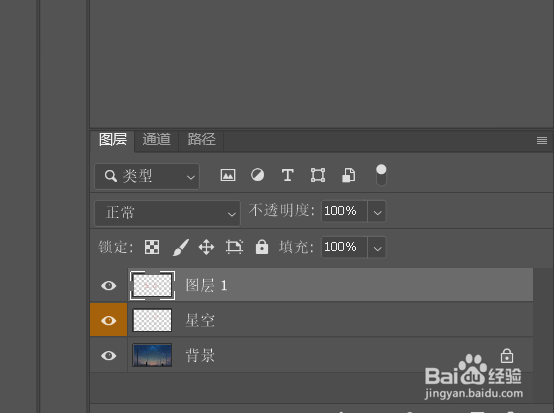
6、微调文字。

7、使用矩形选框工具框选下方文字。

8、点击背景图层,ctrl+J进行复制。

9、进入【图层样式】,勾选【投影】。
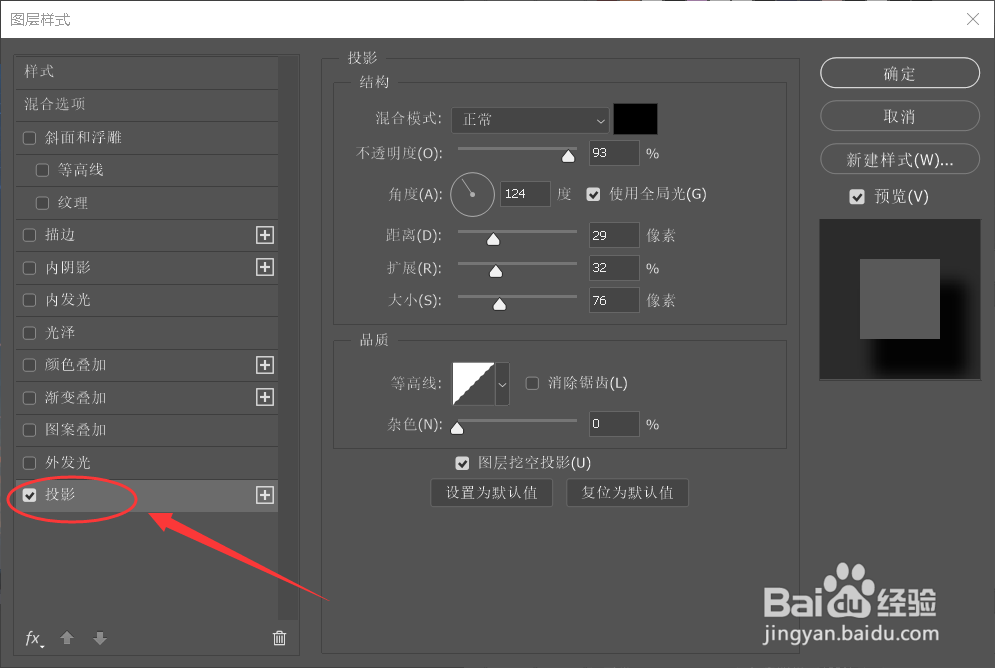
10、将图层栅格化后,为其添加蒙版。

11、最后使用黑色画笔涂抹多余部分即可。

声明:本网站引用、摘录或转载内容仅供网站访问者交流或参考,不代表本站立场,如存在版权或非法内容,请联系站长删除,联系邮箱:site.kefu@qq.com。
阅读量:25
阅读量:69
阅读量:156
阅读量:131
阅读量:119